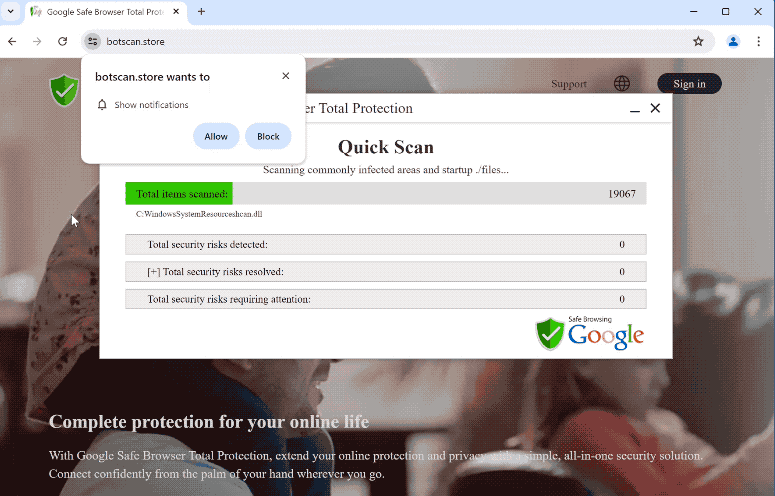botscan.store Il s’agit d’un site Web générique trompeur qui veut inciter les utilisateurs à autoriser les publicités sur leur ordinateur et affiche une fausse alerte de virus. Supposons que vous soyez redirigé vers botscan.store , vous recevrez immédiatement une alerte du navigateur indiquant « botscan.store souhaite afficher les notifications ». Si vous cliquez sur « Autoriser », le site commencera à spammer les publicités sur votre ordinateur.
Il existe plusieurs déclencheurs de redirections vers des sites comme botscan.store , que nous aborderons plus loin dans ce rapport. Mais lorsque vous êtes redirigé vers le site, vous verrez une fausse analyse antivirus, apparemment par le programme antivirus Avira. Une fois le faux scan terminé, les résultats montreront plusieurs infections graves. Vous serez invité à télécharger les programmes proposés pour soi-disant supprimer les infections. Interagir avec cette fausse invite d’analyse n’est pas une bonne idée, car vous pourriez finir par télécharger quelque chose de malveillant.
Lorsque vous êtes sur le site, votre navigateur affiche une alerte indiquant « botscan.store souhaite afficher les notifications ». Le site utilise essentiellement à mauvais escient une fonctionnalité légitime qui permet aux sites de montrer aux utilisateurs du contenu plus facilement. Au lieu d’un contenu utile, botscan.store les publicités indésirables si vous avez l’autorisation d’afficher des notifications. Si vous avez donné l’autorisation au site, n’interagissez pas avec les notifications affichées, car vous pourriez être exposé à du contenu malveillant et à des escroqueries.
Si vous avez donné l’autorisation au site, il est facilement possible de la révoquer dans les paramètres de votre navigateur. Des instructions vous seront fournies à la fin de ce rapport si vous avez besoin d’aide.
Pourquoi êtes-vous redirigé vers des sites comme botscan.store ?
Comme mentionné ci-dessus, il existe plusieurs déclencheurs pour les redirections vers des sites comme botscan.store . Dans certains cas, ils sont déclenchés par des logiciels publicitaires. Mais le plus souvent, les utilisateurs sont redirigés lorsqu’ils naviguent sur des sites Web à haut risque. De nombreux sites Web douteux tentent d’exposer les utilisateurs à autant de contenu publicitaire que possible. Les sites au contenu piraté ou pornographique sont particulièrement coupables de cela. Cliquer sur n’importe quoi sur ces sites peut déclencher une redirection. Ces redirections et publicités régulières sont facilement bloquables avec un bon programme de bloqueur de publicités.
Les redirections aléatoires peuvent également être le signe d’une infection par un logiciel publicitaire. Les infections par logiciels publicitaires sont installées via la méthode de regroupement de logiciels libres. La façon dont cette méthode fonctionne est que les infections peuvent être ajoutées à des programmes gratuits populaires en tant qu’offres supplémentaires. Ces offres sont configurées pour être installées automatiquement en même temps que les programmes auxquels elles sont attachées. Les offres sont toujours facultatives mais elles doivent être désélectionnées manuellement pour empêcher leurs installations. Dans la plupart des cas, les utilisateurs ne sont pas au courant de ces offres car elles sont cachées dans des paramètres rarement utilisés. Cela fait que de nombreux utilisateurs ne remarquent tout simplement pas les offres, ce qui permet leurs installations. C’est pourquoi le regroupement de logiciels est une méthode d’installation controversée.
Si vous faites attention lors de l’installation de programmes, vous devriez être en mesure d’empêcher facilement les installations indésirables. Lors de l’installation d’un programme, choisissez Paramètres avancés (personnalisés) au lieu de Par défaut (de base). La fenêtre d’installation recommande d’utiliser les paramètres par défaut, mais ces paramètres permettent l’installation de toutes les offres ajoutées.
Si vous choisissez les paramètres avancés ou personnalisés, toutes les offres ajoutées seront rendues visibles. Vous aurez également la possibilité de désélectionner les offres que vous ne souhaitez pas. Nous vous recommandons toujours de désélectionner toutes les offres ajoutées, même si elles semblent utiles au départ. Les programmes légitimes n’utilisent pas cette méthode d’installation. Les programmes qui le font sont généralement détectés comme des menaces potentielles par les programmes antivirus. Si vous autorisez ces installations indésirables, vous remplirez rapidement votre ordinateur de programmes indésirables dont il peut être difficile de se débarrasser.
Comment arrêter botscan.store les notifications ?
Analysez votre ordinateur avec un logiciel antivirus pour vérifier s’il y a une infection par un logiciel publicitaire au cas où c’est ce qui déclenche les redirections. Les logiciels publicitaires sont une infection plutôt délicate, il est donc recommandé d’utiliser un programme antivirus pour le supprimer. Vous devez également installer un bon programme de blocage des publicités pour bloquer les futures redirections et publicités.
S’il botscan.store vous spamme avec des notifications, révoquez son autorisation dans les paramètres de votre navigateur. Si vous avez besoin d’aide pour naviguer dans les paramètres, nous avons fourni des instructions ci-dessous. Examinez attentivement tous les sites qui ont l’autorisation d’afficher des notifications et supprimez ceux que vous ne reconnaissez pas. Vous pouvez également désactiver complètement les demandes de notification.
Si vous avez autorisé le site à afficher des notifications, voici comment les révoquer :
Site Disclaimer
2-remove-virus.com is not sponsored, owned, affiliated, or linked to malware developers or distributors that are referenced in this article. The article does not promote or endorse any type of malware. We aim at providing useful information that will help computer users to detect and eliminate the unwanted malicious programs from their computers. This can be done manually by following the instructions presented in the article or automatically by implementing the suggested anti-malware tools.
The article is only meant to be used for educational purposes. If you follow the instructions given in the article, you agree to be contracted by the disclaimer. We do not guarantee that the artcile will present you with a solution that removes the malign threats completely. Malware changes constantly, which is why, in some cases, it may be difficult to clean the computer fully by using only the manual removal instructions.